上传B站视频如何保住高清画质?
身为苹果手机用户,你是否满怀期待地在B站上传精心拍摄的视频,却发现画面模糊、色彩暗淡,甚至糊成一片?别担心,掌握以下关键步骤,让你的iPhone视频在B站依然光彩夺目。
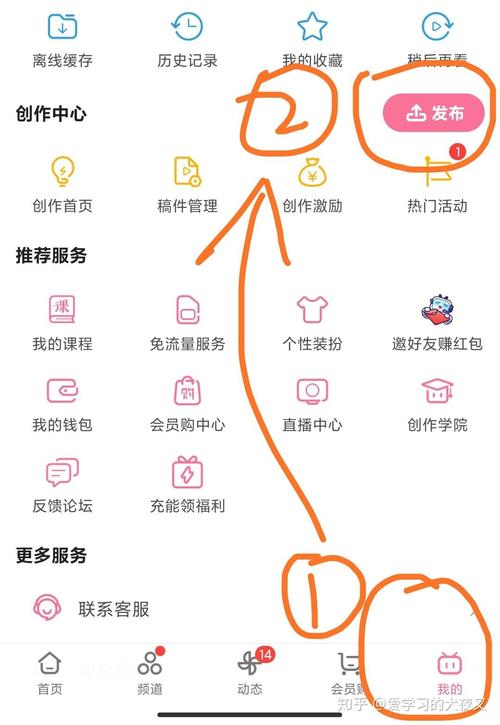
上传前的充分准备:打好画质基础
-
设备性能检查:
- 存储空间: 确保手机有足够剩余空间(建议至少预留视频文件大小2倍的空间),避免因空间不足导致处理或上传中断、压缩加剧。
- 电量充足: 上传高清视频(尤其是4K)耗电量大,连接充电器进行上传操作最稳妥。
- 网络环境: 这是关键! 强烈建议使用稳定高速的Wi-Fi网络,5G信号优秀且流量充足可作为备选,缓慢的网络会迫使B站客户端在后台进行更大幅度的压缩。
-
源文件质量是根本:
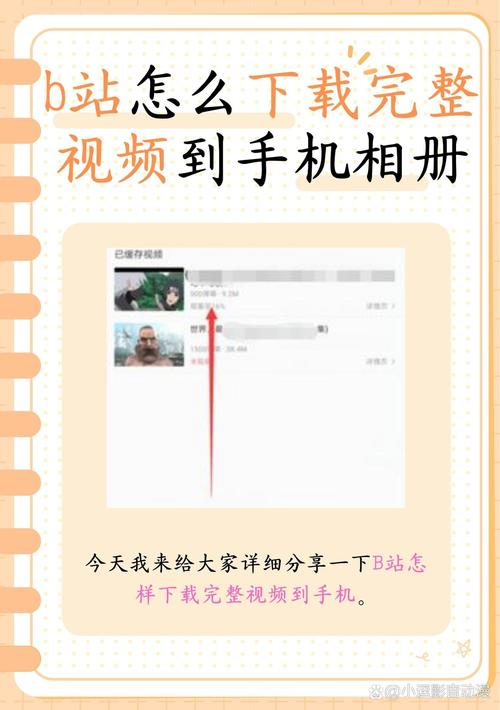
- 拍摄设置: 在iPhone“设置”>“相机”中,选择最高可行的分辨率和帧率(如4K 60fps),如果追求极致画质和后期空间,iPhone 13 Pro及以上机型可启用ProRes格式(需注意文件体积巨大)。
- 光线与环境: 良好的光线是清晰画质的前提,尽量在光线充足的环境下拍摄,避免暗光下产生过多噪点。
- 镜头清洁: 上传前务必擦拭干净手机镜头。
后期处理:优化与导出
-
剪辑软件选择:
- 苹果自带: iMovie功能足够应对基础剪辑和调色,导出选项清晰。
- 进阶选择: LumaFusion(功能强大专业)、CapCut(剪映国际版,免费易用且导出选项针对性强)、DaVinci Resolve(电脑端更佳)等,避免使用导出选项模糊或强制低码率的软件。
-
导出参数设置(黄金法则): 这是保住画质的核心环节!无论使用哪款软件,导出时请务必手动设置以下参数:
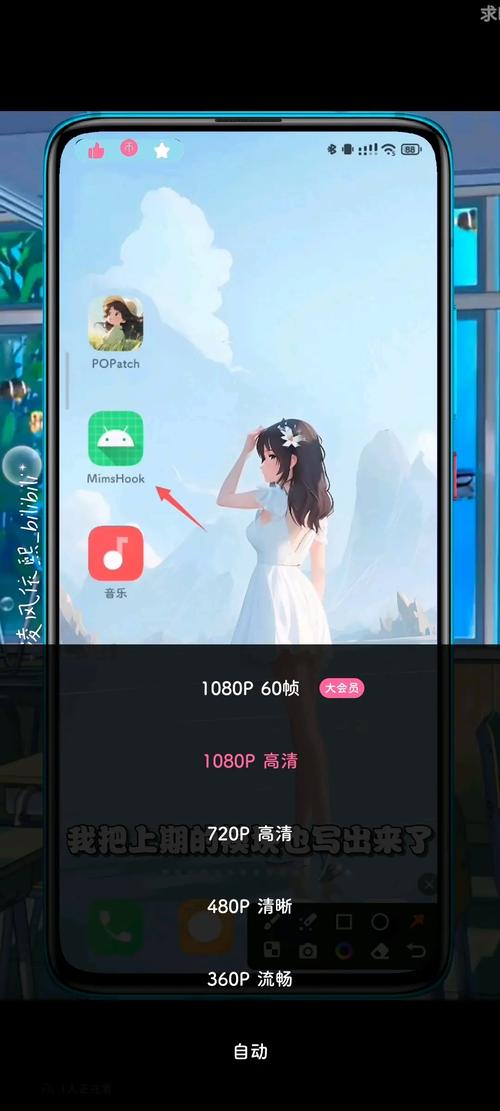
- 分辨率: 必须与原视频素材分辨率一致! 例如用4K拍摄,就导出4K(3840x2160);1080p拍摄则导出1080p(1920x1080),切忌随意降低分辨率。
- 帧率 (FPS): 同样需匹配拍摄帧率(如30fps, 60fps),不一致可能导致卡顿。
- 视频编码: 首选 H.265 (HEVC)。 它在相同画质下比H.264生成的文件体积更小,意味着在B站上传时被二次压缩的损失更少,iPhone拍摄的素材通常已是HEVC格式。
- 码率 (Bitrate): 这是画质清晰度的生命线!
- 目标: 在文件大小可控的前提下,尽量设置高码率。
- 参考范围:
- 1080p 30fps:建议 12,000 - 20,000 kbps (12-20 Mbps)
- 1080p 60fps:建议 20,000 - 30,000 kbps (20-30 Mbps)
- 4K 30fps:建议 35,000 - 50,000 kbps (35-50 Mbps)
- 4K 60fps:建议 50,000 - 68,000 kbps (50-68 Mbps) 或更高
- 软件设置: 在导出设置中找到“比特率”、“数据速率”或“质量”选项,选择“自定义”或“恒定质量(VBR/CBR)”,然后输入目标码率值。
- 关键帧间隔: 保持软件默认值(通常2秒左右)即可。
B站客户端上传:最后的关键操作
-
安装最新版哔哩哔哩App: 确保使用官方最新版本,以获得最佳兼容性和上传功能。
-
启动上传流程:
- 打开B站App,点击底部中间“+”号,选择“上传视频”。
- 从手机相册中选择经过正确导出设置处理后的视频文件。
-
开启“高画质上传”:
- 、分区等信息的编辑页面,务必向下滚动。
- 找到“更多选项”或“高级设置”(位置可能更新,仔细查找)。
- 勾选 “高画质上传”或“高清发布” 等类似选项(具体名称可能略有不同)。此步骤至关重要! 它向B站服务器表明你上传的是高质量文件,请求减少二次压缩强度,不勾选此选项,即使原文件清晰度再高,也会被默认大幅压缩。
-
耐心等待:
高清视频上传耗时较长,保持App在前台运行并连接稳定Wi-Fi,上传进度条走完且显示“发布成功”才算完成。
验证与后续
- 上传成功后,等待B站转码完成(时间长短取决于视频时长和当时服务器负载)。
- 在自己的B站账号“创作中心”或视频播放页面,检查画质选项,成功的情况下,你应能看到“1080P 高码率”、“1080P 60帧”或“4K”等清晰度选项,点开播放,对比感受与你本地文件的画质差异。
个人观点: 画质的较量,从按下录制键的那一刻就已经开始,手机拍摄的便捷性常让人忽视前期设置与后期导出的重要性,清晰度并非完全由平台决定,用户对编码参数的理解和操作才是关键,高码率文件配合B站的高画质上传开关,是普通用户对抗平台压缩最有效的武器,与其抱怨上传后画质变差,不如花几分钟检查自己的导出设置是否到位——这往往是问题的根源。









评论列表 (0)